一个圆形饼状View的实现过程。
CakeView是一个通过自定义做的饼状图,如下图所示,会根据比例显示不同的占比。
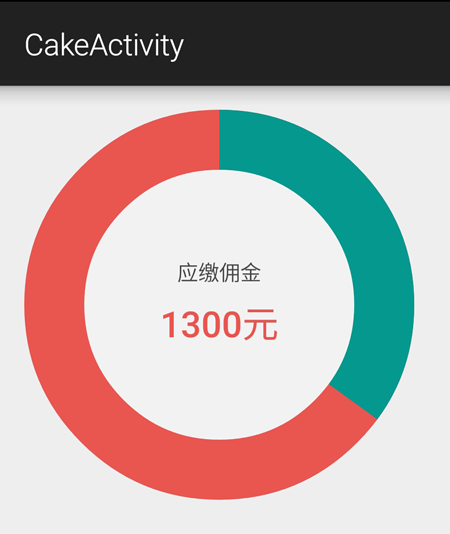
这个view会根据传入的两个数字参数 生成不同的占比大小。
实现原理###
画出一个背景为红色的大圆圈,然后再画一个圆心跟红色圆圈一致的扇形。最后在中央画一个白色小圆,然后大概的样式就出来了,最后在中央写上文字内容即可。如下演示
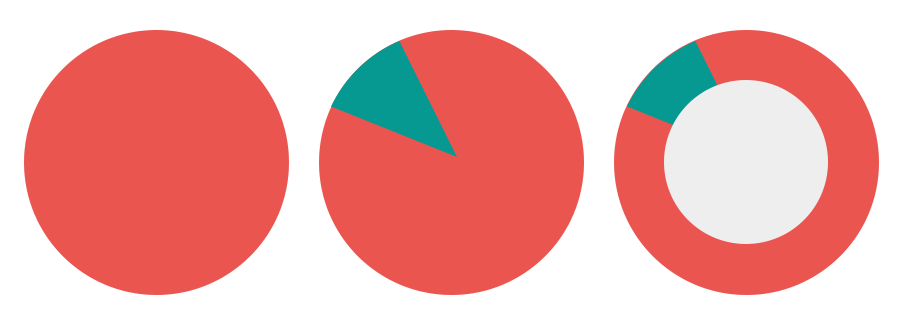
上面已经很清楚的看到了具体的实现过程。核心操作均在onDraw方法,如下
@Override
protected void onDraw(Canvas canvas) {
super.onDraw(canvas);
RectF rPrimary = new RectF(0,0,mWidth,mWidth);
RectF rSecond = new RectF(mBorderWidth,mBorderWidth,mWidth-mBorderWidth,mWidth-mBorderWidth);
//绘制主色圆圈
canvas.drawOval(rPrimary, mPrimaryPaint);
//绘制副色圆圈 这里绘制一个指定角度的扇形
canvas.drawArc(rPrimary, mStartAngle, mSweepAngle, true, mSecondaryPaint);
//绘制中心圆圈 白色中心
canvas.drawOval(rSecond, mCenterPaint);
//绘制标题文本
if(!TextUtils.isEmpty(mTitle)){
Path titlePath = new Path();
titlePath.moveTo(mHalf * (1f / 4f), mHalf * (7f / 8f));
titlePath.lineTo(mHalf * (7f / 4f), mHalf * (7f / 8f));
mTitlePaint.setTextSize(sp2px(getContext(), 14f));
mTitlePaint.setTextAlign(Paint.Align.CENTER);
canvas.drawTextOnPath(mTitle, titlePath, 0, 0, mTitlePaint);
}
//绘制内容文本
if(!TextUtils.isEmpty(mContent)){
Path contentPath = new Path();
contentPath.moveTo(mHalf*(1f/4f), mHalf*(7f/6f));
contentPath.lineTo(mHalf * (7f / 4f), mHalf * (7f / 6f));
mContentPaint.setTextSize(sp2px(getContext(), 24f));
mContentPaint.setTypeface(Typeface.defaultFromStyle(Typeface.BOLD));
mContentPaint.setTextAlign(Paint.Align.CENTER);
canvas.drawTextOnPath(mContent, contentPath, 0, 0, mContentPaint);
}
}
关于画扇形,这里推荐一篇国外的博客,写的很好,对carvas的drawArc方法解释的很详细。
Understanding Sweep angle in drawArc method of android
此外。整个实现过程中,还发现canvas有一个特别好的方法drawTextOnPath() 利用这个方法可以方便的文字的显示位置。
update:上述的画饼状图的方式会存在过度绘制的问题,尽管问题看上去不大,其实如果只是画一个圆圈,没必要这么麻烦,可以直接 画一个指定宽度的圆线就对了,自己的实现其实有点麻烦了。
更新于 2016/01/16 00:30
